Subiecte corespunzătoare
- [Pași de depanare] LED-ul de stare WIFI nu este aprins
- [Wireless Router] Cum să accesați interfața grafică a routerului? (Web GUI)(ASUSWRT)
- [Wireless Router] Cum se utilizează QIS (Quick Internet Setup) pentru a configura routerul? (Web GUI)
- [Router fără fir] Cum se configurează routerul ASUS Wi-Fi prin intermediul aplicației Router ASUS? (QIS, Configurare rapidă a internetului)
- [Pași de depanare] semnalul WiFi este deseori deconectat
[Pași de depanare] Calculatorul nu poate accesa Internetul prin conexiunea wireless cu routerul
1. Așezați router-ul mai aproape de clientul wireless.
2. Verificați dacă LED-ul wireless al routerului este în mod normal iluminat sau nu
LED-ul pentru 5GHz / LED-ul pentru 2.4GHz
- Stins: NU aveți semnal pe 2.4GHz sau 5GHz .
- Aprins: Sistemul wireless este gata.
- Intermitent: Transmiterea sau primirea datelor prin conexiune wireless.
Consultați manualul de utilizare pentru definiții detaliate ale fiecărei culori a LED-ului.
Căutați manualul de la www.asus.com/ro/support/
3. Verificați dacă alte adaptoare fără fir sau dispozitive wireless sau notebook-uri au același simptom / problemă.
4. Confirmați dacă se poate accesa cu succes Internetul pe conexiunea prin cablu
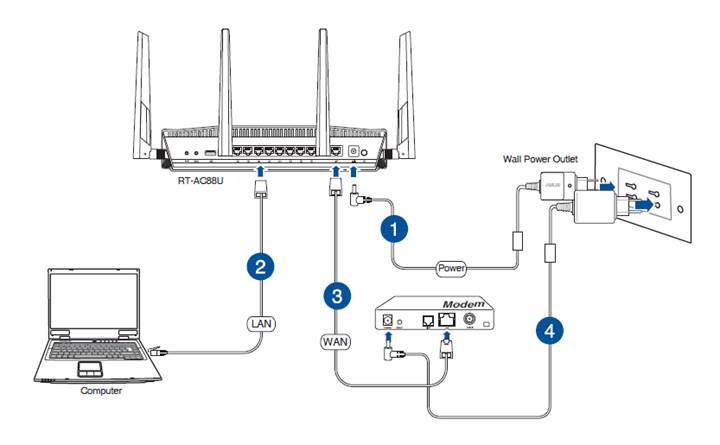
Dacă nu, consultați [Ghid de depanare] Acces eșuat la internet prin router
5. Verificați dacă adaptorul wireless poate obține automat IP-ul.
Setați setările TCP / IP pentru a obține automat o adresă IP.
Exemplu: Windows® 7
a. Faceți clic pe Start> Panou de control> Rețea și Internet> Centru de rețea și partajare> Gestionați conexiunile de rețea.
b. Selectați Internet Protocol Version 4 (TCP / IPv4) sau Internet Protocol Version 6 (TCP / IPv6), apoi faceți clic pe Proprietăți.
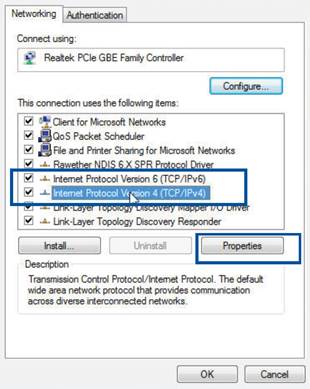
c. Pentru a obține automat setările IP IPv4, bifați Obțineți automat o adresă IP.
Pentru a obține automat setările IP IPv6, bifați Obțineți automat o adresă IPv6.
d. Faceți clic pe OK când ați terminat.
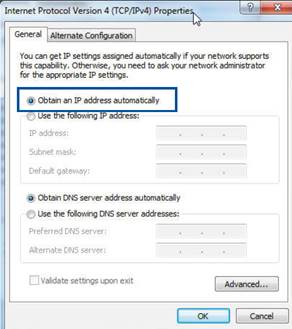
Notă: Consultați funcția de ajutor și suport pentru sistemul dvs. de operare pentru detalii privind configurarea setărilor TCP / IP ale computerului.
6. Verificați dacă dispozitivul a fost blocat prin intermediul funcției Control parental sau nu.
Accesați AiProtecțion> Control parental și verificați dacă dispozitivul se află în listă.
Dacă dispozitivul este afișat sub Nume client, eliminați dispozitivul utilizând butonul Ștergere sau reglați setările de gestionare a timpului.
Descrierea controlului parental la [AiProtection] Introducerea controlului parental
Dacă problema dvs. nu poate fi rezolvată, vă rugăm să contactați Call Center-ul ASUS pentru asistență.
Puteți găsi informații despre Call Center ASUS la: https://www.asus.com/support/callus